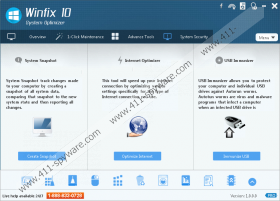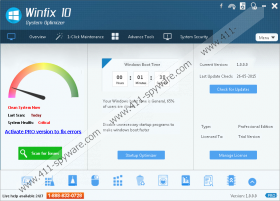Guide til fjernelse af Winfix 10
Winfix 10 er en ondsindet rogue registreringsdatabasen renere, der lover at optimere driften af operativsystemet til en bestemt gebyr. Programmet tilbydes til en pris af $129 på winfix10.net. Denne hjemmeside er beregnet til at overbevise dig om, at Winfix 10 – også kendt som Winfix 10 Pro-er et ægte værktøj; dog vores malware forskere anbefaler ikke stole på det. Faktisk er det bedst at fjerne dette program lavet af Developerts LLC. Nogle brugere vælger at fjerne de filer, der er underskrevet af Fidelis det løsninger Private Limited, og dette kan hjælpe dig med at slette Winfix 10 fra din PC. Fortvivl ikke hvis du ikke kan fjerne disse filer selv, fordi der er en hurtigere og mere effektiv måde at fjerne denne infektion.
Hvis du lige har installeret Winfix 10, skal du slette det hurtigst muligt. Hvis du vente meget længere, er du sandsynligt at støde en fiktiv BSOD lockscreen. Det betyder, at du vil blive præsenteret med en skærm-låsning blå skærm med fiktive oplysninger. Her er et par uddrag.
A problem has been detected and Windows has been shut down to prevent damage to your computer.
If problems continue, disable or remove any newly installed hardware. Disable BIOS memory options such as caching or shadowing. If you need to use Safe Mode to remove or disable components, restart your computer, press F8 to select Advanced Startup Options, and then select Safe Mode.
Winfix 10 ikke kun lammer skrivebordet, men også deaktiverer Task Manager, så du ikke kan deaktivere rogue, selv. Dette er meget skadeligt. Hvis det ikke er nok, din virtuelle sikkerhed kunne blive påvirket af en masse andre infektioner, der kunne af blevet installeret sammen med Winfix 10. Selvom det er usandsynligt, at du bliver nødt til at fjerne Winfix 10-relaterede malware efter installation af denne rogue fra sin officielle hjemmeside, du kan være i problemer, hvis du har tillid til tredjeparts-installatører. Amonetize bundter er blevet fundet for at distribuere denne ondsindede infektion, og vores forskere ved, at de også kan sprede adware og potentielt uønskede programmer. Hvis disse infektioner angribe din PC, skal du slette dem så godt.
Hvis du ikke fjerner Winfix 10 højre væk, dit styresystem kan blive lammet, og du kan blive lokket til at købe en fuldstændig ubrugelig registreringsdatabasen renere. Oven i det, kunne du blive lokket til at kalde en falsk helpline, som kan medføre yderligere omkostninger og andre fupnumre. Derfor bør du ikke interagere med Winfix 10 på alle. Hvad vi anbefaler er fjerner Winfix 10 fra din PC, og vi har fundet en måde at fjerne denne infektion, selvom dit skrivebord var lammet af denne trussel allerede.
Vores forskere har fundet, at du skal genstarte din PC i fejlsikret tilstand for at fjerne Winfix 10 og installere autentiske malware opdagelse og fjernelse. Hvis du følger manuel fjernelse instruktioner nedenfor, du vil være i stand til at slette Winfix 10 og alle andre ondsindede infektioner, der er tilbøjelige til at være aktiv på din PC. Hvis din skærm ikke er blevet låst endnu, brug trin viser, hvordan du afinstallere Winfix 10 via Kontrolpanel. Efter dette, sikre jer oprette autentiske malware opdagelse og fjernelse software til at slette de resterende trusler. Hvis du ikke installerer denne software, vil du nødt til at slette sidesten filer manuelt. Dette er noget automatiske malware fjernelse software kan fastsætte inden for sekunder.
Hvordan du sletter Winfix 10
Slet fra Windows XP
- Genstarte dit operativsystem og begynde at trykke F8 , så snart skærmen BIOS indlæser.
- Bruge piletasterne på tastaturet vælge Fejlsikret tilstand og tryk Enter.
- Klik på Ja , når Windows kører i fejlsikret tilstand anmeldelsen dukker op.
- Klik på knappen Start på proceslinjen og vælge Kontrolpanel.
- Dobbeltklik på Tilføj eller fjern programmer og fjerne det uønskede program.
- Samtidig Tryk Win + E (Windows Stifinder) og Skriv %appdata%\SenseIUpdater i baren.
- Slet alle ondsindede filer og selve mappen.
- Genstart computeren i Normaltilstand og installere automatiske malware afsked programmel.
Slet fra Windows Vista/Windows 7
- Genstarte dit operativsystem og begynde at trykke F8 , så snart skærmen BIOS indlæser.
- Bruge piletasterne på tastaturet vælge Fejlsikret tilstand og tryk Enter.
- Klik på Windows -ikonet i venstre side af proceslinjen og vælg Kontrolpanel.
- Gå til Fjern et program og Højreklik på det program, du vil fjerne. Klik på afinstallere.
- Samtidig Tryk Win + E (Windows Stifinder) og Skriv %appdata%\SenseIUpdater i baren.
- Slet alle ondsindede filer i denne mappe og selve mappen.
- Genstart computeren i Normaltilstand og installere automatiske malware afsked programmel.
Slette Windows 8/Vinduer 8.1
- Klik på knappen Strømstyring , tryk på og hold Skift -tasten på tastaturet, og klik på genstarte.
- Vælg Avancerede indstillinger i menuen fejlfinding og flytte til startindstillingerne.
- Klik på Genstart og derefter trykke på F4 for at genstarte pc'en i fejlsikret tilstand.
- Åbne charme bar i Metro UI og klikke på søgeikonet .
- Angiv afinstallere et program og åbne dette værktøj.
- Højreklik på det program du ønsker at fjerne fra dit operativsystem og klik Uninstall.
- Samtidig Tryk Win + E (Windows Stifinder) og Skriv %appdata%\SenseIUpdater i baren.
- Slet alle ondsindede filer i denne mappe og selve mappen.
- Genstart computeren i Normaltilstand og installere automatiske malware afsked programmel.
Winfix 10 Screenshots: